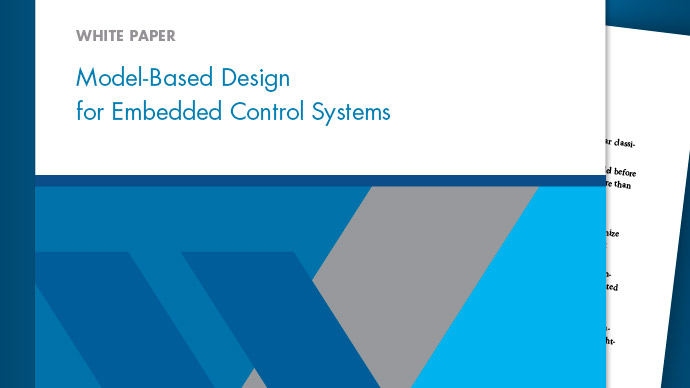范围
模拟期间生成的显示信号
- 图书馆:
金宝appSimulink /常用块
金宝app模型/下沉
HDL编码器/常用模块
HDL编码器/接收器
描述
的仿真软金宝app件®范围block和DSP System Toolbox™时间范围块显示时域信号。


这两个块具有相同的功能,但默认设置不同。这时间范围为离散时间处理而优化。这范围对一般时域仿真进行了优化。有关并排比较,请参见金宝appSimulink作用域与DSP系统工具箱时间作用域.
示波器的特点:
您必须拥有Simscape™或DSP系统工具箱许可证,以使用峰值查找器,Bilevel测量和信号统计。
范围显示功能:
模拟控制-使用范围窗口调试模型跑那一步,落后一步工具栏按钮。
多个信号-绘制多个信号在同一y-axis(显示)使用多个输入端口。
多个Y轴(显示器) - 显示多个y相互重合。所有的y-axes有一个常见的时间范围X-轴。
修改参数-在模拟之前和模拟期间修改范围参数值。
轴自动缩放-在模拟期间或结束时自动缩放轴。边距绘制在轴的顶部和底部。
模拟后显示数据-在模拟期间保存范围数据。如果在模拟开始时scope是关闭的,那么当您在模拟结束后打开scope时,scope将显示附加的输入信号的模拟结果。
笔记
如果您的采样率或长模拟时间长,则可能会遇到内存或系统性能的问题,因为范围在内部保存数据。要限制保存的范围可视化的数据量,请使用限制数据点到最后财产。
有关以编程方式控制范围的信息,请参阅以编程方式控制范围块.
限制
不要在库中使用范围块。如果在具有锁定链接或锁定库中的库块内放置一个范围块,则Simulink在尝试打开范围窗口时会显示错误。金宝app要从库块中显示内部数据,请将输出端口添加到库块,然后将端口连接到模型中的范围块。
如果您遍历一个模型,作用域只在作用域块运行时更新。这意味着状态栏中显示的时间可能与模型时间不匹配。
当连接到恒定信号时,范围块可以绘制单点。
当信号值为时,范围显示显示屏中的空隙
南.当您在范围中可视化多个基于帧的信号时,一些帧大小为1的信号样本可能不会显示出来。要可视化这些信号,将帧大小为1的信号移动到单独的范围。
范围显示在快速加速模式有限制。看作者和观众的行为快速加速器模式
当范围处于一个foreach.子系统时,范围只显示最后一个索引。
港口
输入
属性
模型的例子
块特征
扩展功能
也可以看看
主题
- 作用域块和作用域查看器概述
- 步进模拟
- 常见的范围块任务
- 以编程方式控制范围块
- Android设备的范围块(金宝appAndr金宝appoid设备的Simulink支持包)
- 范围块与苹果iOS设备(金宝app苹果iO金宝appS设备的Simulink支持包)
- 金宝appSimulink Scope Block和Mobile Apps(金宝appAndr金宝appoid设备的Simulink支持包)